У Chrome на Android теперь есть возможность читать сохраненные пароли. Теперь вы можете проверить сохраненные пароли и удалить выбранные элементы из памяти браузера, у которых нет автозаполнения. Как его использовать?
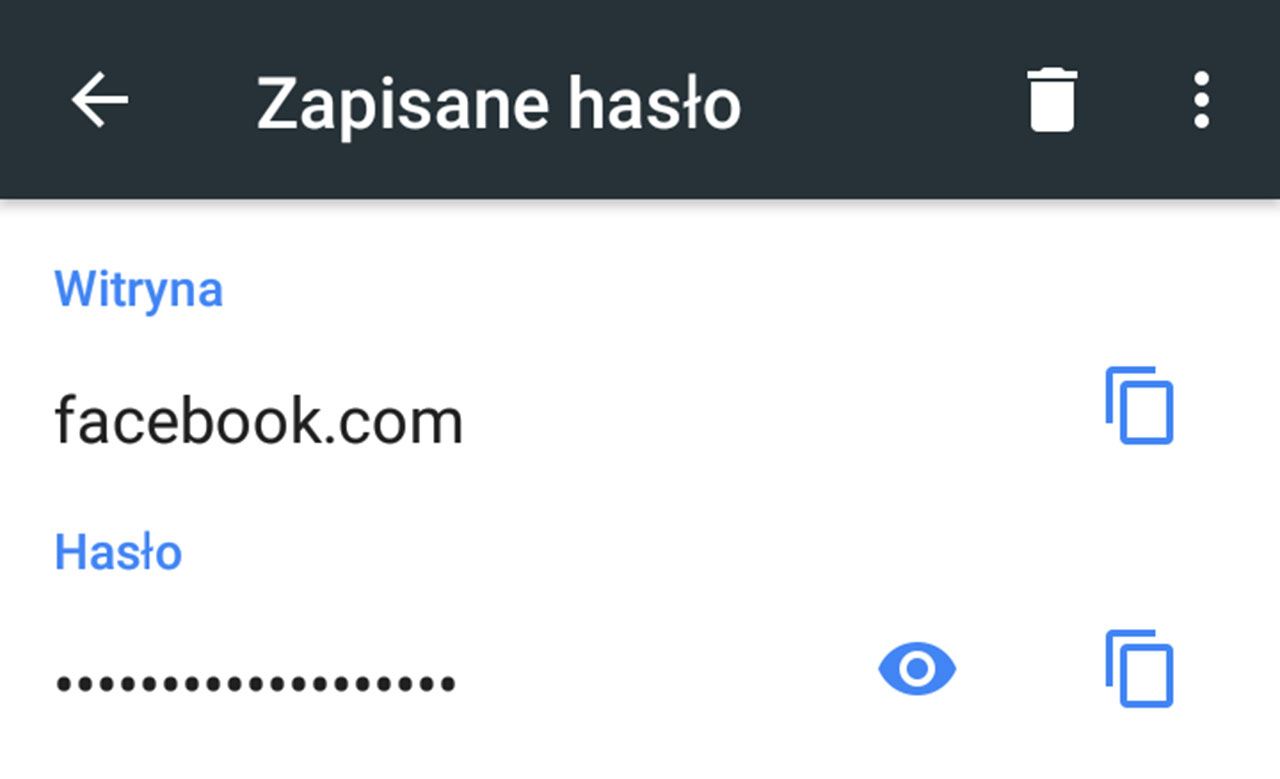
Если вы используете браузер Chrome на Android, вы знаете, что он имеет возможность сохранять пароли и использовать их для автозаполнения при входе в систему. Однако до сих пор в мобильной версии браузера не было выбора, который позволит вам узнать, какие пароли будут сохранены, и, возможно, отредактировать или удалить выбранные элементы из памяти. Единственный выход — войти в свою учетную запись Google на странице паролей.google.com, где вы можете проверить сохраненные пароли.
Chrome в версиях 62 и новее уже имеет функции для просмотра и редактирования сохраненных паролей. Теперь у браузера есть отдельная вкладка, в которой вы можете быстро и эффективно проверять список зарегистрированных данных для входа в систему и, возможно, изменять или удалять выбранные. Как его использовать?
Чтение сохраненных паролей в Chrome на Android
Этот вариант появился в Chrome 62 и новее, поэтому сначала убедитесь, что у вас установлена последняя версия приложения на вашем смартфоне или планшете. Если у вас есть автоматические обновления, вы, вероятно, уже имеете предварительную версию паролей. Однако, если вы отключили приложение для самообновления, перейдите в Play Маркет, перейдите на вкладку «Мои приложения» и выполните поиск обновлений Chrome.
Вы можете проверить версию своего программного обеспечения, запустив Chrome и перейдя в «Настройки> Об Chrome».
Если Chrome 62 еще не доступен вам в Play Маркете, вы можете загрузить его как APK из APKMirror:
- Загрузите Chrome 62 для Android 4.1+
- Загрузите Chrome 62 для Android 5.0+
- Загрузите Chrome 62 для Android 7.0+
Вы не знаете, как установить приложение вручную на Android? Смотрите наши руководство по установке приложений из файлов APK.
После того, как у вас установлена последняя версия Chrome, установленная на Android, запустите браузер и вытащите ее с помощью значка с тремя точками в правом верхнем углу. Выберите вкладку в меню «Настройка».
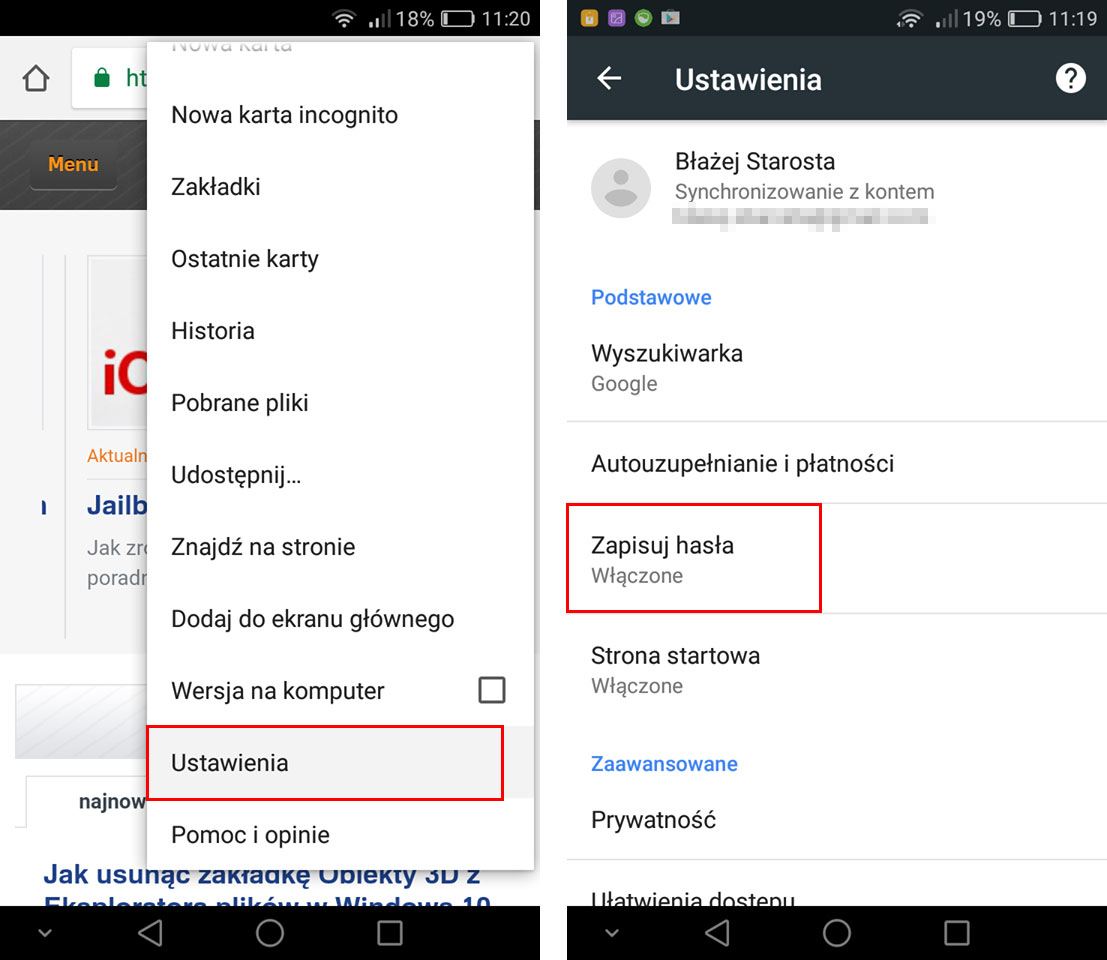
В списке настроек найдите опцию с именем «Сохранить пароли». Входите в ее детали. Здесь вы найдете все варианты, связанные с запоминанием паролей в браузере Chrome. В верхней части находятся два переключателя. Первый из них («Сохранить пароль»)) позволяет включить или отключить возможность запоминания новых паролей. Второй переключатель ( «Автоматический вход») позволяет вам установить, хотите ли вы включить автоматический вход на сайтах, на которых вы сохранили пароли.
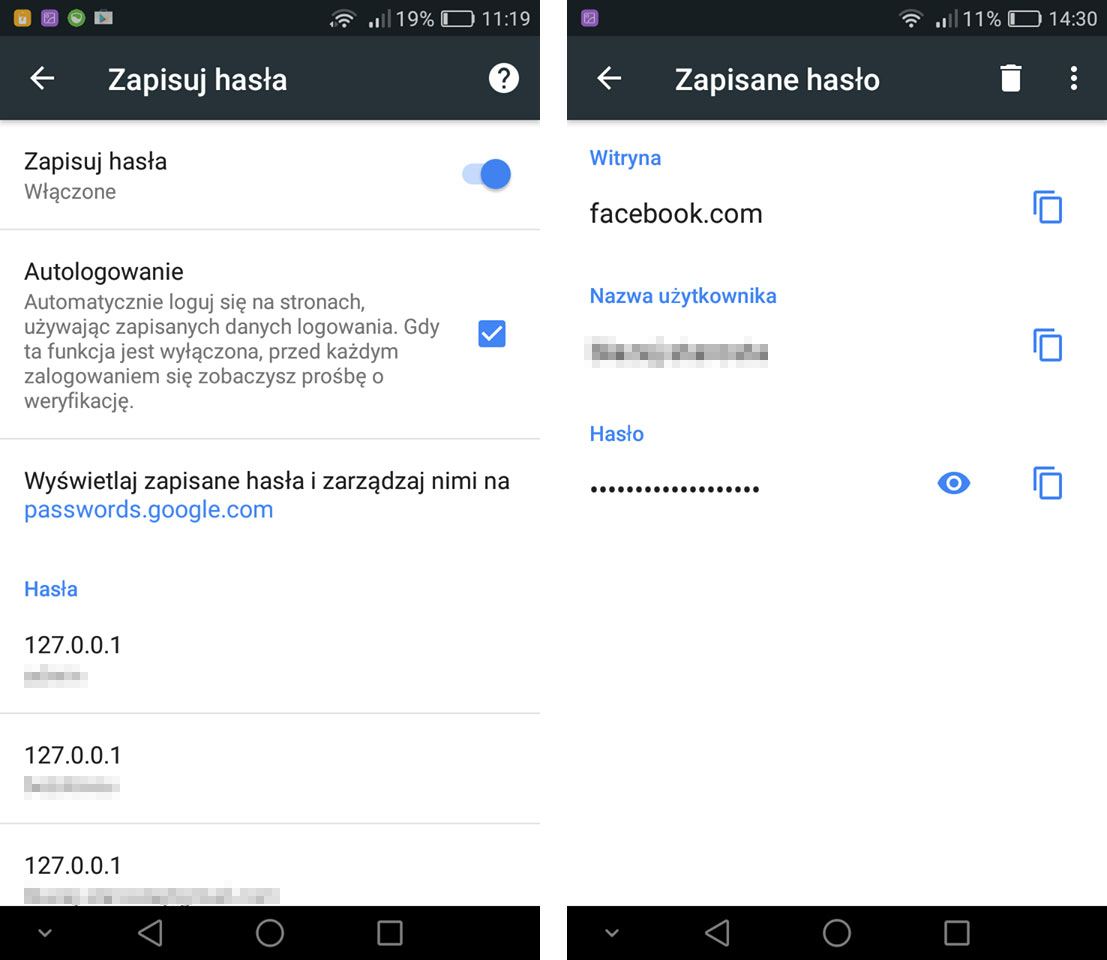
Ниже параметров вы найдете список всех страниц, на которые вы сохранили пароли. Когда вы выберете один из них, появится информация о зарегистрированных данных. В Chrome 62 и более поздних версиях вы увидите не только логины, но и пароли. Чтобы сделать это, просто коснитесь значка глаза рядом с паролем, скрытым под звездочками, и будет обнаружен пароль.
Если вы хотите удалить один из паролей, просто нажмите кнопку «Удалить». Затем эта страница будет удалена из списка сохраненных, и Chrome не предложит автоматический вход в систему.






